说到securecrt8.7想必在场的各位都并不陌生吧,毕竟它拥有着Xterm 24位色、关键字突出显示增强、支持新算法等多项强力功能,不过由于要付费,为此劝退了很多用户,但是当你有了securecrt8.7注册机 之后,这个问题就迎刃而解了。它是一款非常不错且功能强大的注册机类软件,通过该软件你可以生成securecrt8.7的产品激活码,而这样一来你就可以不用花一分钱就可以享受到原本需要付费的软件功能,非常的实用。有需求的用户,赶紧来本站下载吧。

安装教程
1、下载解压,得到64位32位securecrt8.7原程序和keygen-XFORCE破解文件;
2、双击文件“scrt_sfx-x64.8.7.0.2143.exe”依提示安装原程序,建议选complete完整安装;
3、成功安装软件后,解压keygen-XFORCE破解文件,以右键管理员身份运行注册机keygen.exe,下拉菜单选择CRT+FX Bundle v8.5x,再点击P按钮,选择浏览安装目录打补丁;
默认路径【C:Program FilesVanDyke SoftwareClients】
4、再运行软件,选择Enter License Data,直接点击下一步,选择Enter License Data,使用注册机里的注册信息复制粘贴到许可证配置界面激活即可;
5、至此,软件成功激活,以上就是securecrt8.7免费版的安装教程,希望对用户有用。
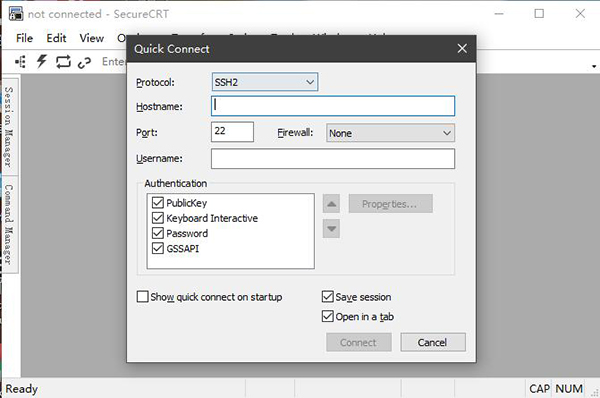
securecrt主要功能
1、从运行Windows,Linux和Mac的计算机上安全地访问UNIX,Linux或VMS上的业务应用程序 -对VT100 / 102 / 220,TN3270,ANSI,SCO ANSI,Wyse 50/60,Xterm和Linux控制台采用了丰富的仿真支持。
2、通过完全控制回滚,键映射,颜色,字体等来配置,管理和组织所有会话-无论您有一个会话还是数千个会话。
3、使用SSH(SSH2,SSH1),Telnet,Telnet / TLS,串行和其他协议从一个客户端访问完整的网络设备。
4、利用具有节省时间的功能的高生产率GUI,包括多会话启动,选项卡式会话,选项卡组,平铺式会话,克隆的会话,用于重复命令的按钮栏和映射键。
5、取决于开放标准的安全外壳(SSH)协议以获取加密的登录和会话数据,灵活的身份验证选项以及FIPS 140-2批准的可选密码。
6、通过使用VBScript,JScript,PerlScript或Python运行脚本来自动执行 SecureCRT中的重复任务。该脚本记录建立你的击键到VBScript或Python脚本。
7、实施智能卡以实现高度安全的两因素身份验证。SecureCRT支持X.509智能卡(PIV / CAC),并能够选择用于公共密钥身份验证的特定证书。
8、使用SFTP,Xmodem,Ymodem,Zmodem或Kermit 在网络设备之间传输文件。内置的TFTP服务器提供了额外的文件传输灵活性。
9、保存与步骤SecureCRT的紧密结合和SecureFX文件传输客户端,其份额会和设置,让你运行SFTP,FTP,SCP,和FTPS(FTP / TLS)文件传输会话而无需重新输入密码。
使用教程
一、securecrt怎么连接linux?
1、打开securecrt 免费版。打开的时候会弹出一个链接设置对话框。如果有已经建立的链接,会显示在这里。选中已有的一个链接,点击链接按钮,就能够连上服务器。这边我们先新建一个链接。
2、对话框上边的工具栏中,第三个工具按钮,就是新建链接。点击打开一个新建会话向导。
3、协议就选择SSH2,点击下一步。主机名填写主机的IP地址,端口就是用默认的22,然后输入linux系统的用户名,比如root,点击下一步。
4、这里可以输入链接的名称,链接名称可以随意起,我的习惯是一般会以服务器的IP作为链接名称,默认也是如此。如果名称在之前的链接重已经有了,会自动加上一对括号,里面有个数字,以便区分。
5、点击完成按钮,新的链接就建立好了。选中新建立的链接,点击链接按钮,就可以连接到服务器。
6、如果是第一次链接,会需要输入密码,下面有个记住密码的勾选框,为了方便,勾选这一项,这样以后链接就不需要输入密码了。如果是之前从未链接过那台服务器,这是第一次链接,那么会弹出一个Accept的对话框,点击接受即可。
7、链接成功就进入了linux的命令行环境,可以对linux进行操作。在命令行上面,有一排工具栏,这里的功能基本就是和一开始弹出的连接对话框中的一致。
二、securecrt 免费版怎么用key登录
1、制作密钥对
首先在服务器上制作密钥对。首先用密码登录到你打算使用密钥登录的账户,然后执行以下命令:
[root@host ~]$ ssh-keygen <== 建立密钥对
Generating public/private rsa key pair.
Enter file in which to save the key (/root/.ssh/id_rsa): <== 按 Enter
Created directory '/root/.ssh'.
Enter passphrase (empty for no passphrase): <== 输入密钥锁码,或直接按 Enter 留空
Enter same passphrase again: <== 再输入一遍密钥锁码
Your identification has been saved in /root/.ssh/id_rsa. <== 私钥
Your public key has been saved in /root/.ssh/id_rsa.pub. <== 公钥
The key fingerprint is:
0f:d3:e7:1a:1c:bd:5c:03:f1:19:f1:22:df:9b:cc:08 root@host
密钥锁码在使用私钥时必须输入,这样就可以保护私钥不被盗用。当然,也可以留空,实现无密码登录。
现在,在 root 用户的家目录中生成了一个 .ssh 的隐藏目录,内含两个密钥文件。id_rsa 为私钥,id_rsa.pub 为公钥。
2、在服务器上安装公钥
键入以下命令,在服务器上安装公钥:
[root@host ~]$ cd .ssh
[root@host .ssh]$ cat id_rsa.pub >> authorized_keys
如此便完成了公钥的安装。为了确保连接成功,请保证以下文件权限正确:
[root@host .ssh]$ chmod 600 authorized_keys
[root@host .ssh]$ chmod 700 ~/.ssh
3、设置 SSH,打开密钥登录功能
编辑 /etc/ssh/sshd_config 文件,进行如下设置:
RSAAuthentication yes
PubkeyAuthentication yes
另外,请留意 root 用户能否通过 SSH 登录,默认为yes:
PermitRootLogin yes
当我们完成全部设置并以密钥方式登录成功后,可以禁用密码登录。这里我们先不禁用,先允许密码登陆
PasswordAuthentication yes
最后,重启 SSH 服务:
[root@host .ssh]$ service sshd restart
4、将私钥下载到客户端,如这里的SecureCRT
输入Hostname,Username,选择认证方式为PublicKey公钥认证,选择刚刚下载下来的id_rsa私钥文件即可!
三、securecrt 免费版怎么连接交换机
1、文件---连接---会话(右键)--新建会话
2、协议:serial
3、端口:看你的交换机插到电脑上后,你的电脑设备硬件里面的端口,一般是com4或者com1
4、波特率:一般为9600
下一步,会话名称则随便取名字即可,然后点击完成,即可打开会话,出现交换机启动页面,加载交换机信息。

















